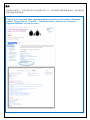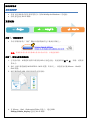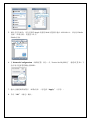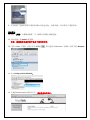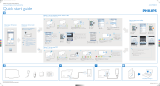简介:
飞利浦将不断努力,让您以最佳的方式体验我们的产品。 要获得最佳播放和最新功能,我们强烈建
议您更新播放机的固件。
There is a do-it-yourself video specially produced to show you the steps on firmware
update. Please click on “Tutorials” / "Instruction Video” and then on “Firmware
Upgrade DS9800W” to view the video.

固件更新准备:
通过电脑更新
:
带有支持 ZIP 格式的存档实用程序(例如 WinZip for Windows)的电脑。
将设备连接至 Wi-Fi 网络。
更新过程:
步骤 1:下载最新固件
1. 单击屏幕顶部的“下载”图标以将新的固件包下载到计算机上。
注意:请勿重命名文件夹名称或文件夹中的文件名,以免更新损坏。
步骤 2:通过电脑更新播放机
1. 打开扬声器,如果您听到哔声或发现 LED 呈绿色亮起,请直接转到第 10 点。 否则,请转到
第 2 点。
2. 按住主扬声器背面的 WiFi SETUP(WiFi 设置)5 秒以上,以使设备可被 iPhone、iPad 和
iPod 发现。
3. 扬声器背面的 LED 以绿色和黄色交替闪烁。
4. 在 iPhone、iPad、iPod touch 或 Mac 设备上,通过 SSID
Philips_Fidelio_Airplay 连接至 Wi-Fi 网络:
1. 下载最新固件
2. 通过电脑更新播放机 3. 确认更新成功

5. 要检查是否成功,请在连接的 Apple 设备的 Web 浏览器中输入 192.168.1.1,以访问 Fidelio
页面。 如果失败,请重复 1-3 点。
Fidelio页面:
6. 在 Network Configuration(网络配置)部分,从“Sevice Set ID (SSID)”(服务设置 ID)下
拉列表中选择您的路由器 SSID。
7. 输入正确的网络密钥后(如果必要),请选择“Apply”(应用)。
8. 单击“OK”(确定)确认。
192.168.1.1

9. 1 分钟内,您将听到哔声或发现 LED 呈绿色亮起。 如果失败,请从第 2 点重新开始。
在电脑上
10. 将在“步骤 1 下载最新固件”中下载的文件解压缩到电脑。
11. 启动电脑上的 Safari 浏览器。
注意:确保您的电脑和扬声器处于相同的网络。
12. 单击 Safari 书签栏上的打开书本图标 ,然后选择 Collections(收藏)列表中的 Bonjour。
13. 单击 Philips_Fidelio XXXXXX。
14. 飞利浦 Fidelio Airplay 网页将打开。 请勿单击任何地方。

15. 等到以下页面(飞利浦 Fidelio Airplay 更新页面)打开。
注意:如果环境中存在太多干扰,在网页刷新之前,可能会出现延迟。 刷新可能需要 5 分钟时间。
16. 单击 Choose file(选择文件)。
浏览解压缩的 .bcd 文件(在“步骤 1 下载最新固件”中下载),然后单击“Upload”(上载)
17. 检查当前及新固件版本,然后单击“OK”(确定)继续
18. 完成后,将显示消息“Upload process finished successfully”(上载过程已成功完成)。
步骤 3:确认更新成功
1. 在连接的 Apple 设备的 Web 浏览器中访问 192.168.1.1
2. 重复步骤 2,11-15 点,以检查当前固件和新固件是否相同。
3. 如果未安装最新固件,请重复“步骤 2 通过电脑更新播放机”和“步骤 3 确认更新成功”。
New firmware version
Current firmware version
-
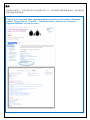 1
1
-
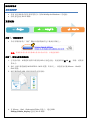 2
2
-
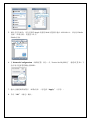 3
3
-
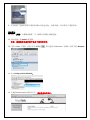 4
4
-
 5
5